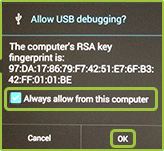Wenn Sie iOS Geräte verbinden, bitte beachten Sie folgende Dinge:
Verschiedene Einstellungen sind für Geräte mit verschiedenen iOS-Versionen erforderlich. Für Geräte von iOS 7 oder niedriger empfehlen wir Ihnen, das Gerät vor dem Verbinden zu entsperren. Für Geräte von iOS 7 oder höher sollten Sie das Gerät entsperren und auf "Vertrauen" auf dem Gerät klicken, dann es an den Computer anschließen.
Hinweiß: Wenn das Programm das Gerät noch nicht erkennen kann, nachdem Sie es entsperrt oder ihm vertraut haben, können Sie das Gerät noch einaml verbinden.
- Warum hat das Programm keine Reaktion nach dem Anschluss meines Android-Geräts?
-
In diesem Fall klicken Sie bitte auf die Dropdown-Liste und versuchen Sie einen anderen Verbindungsmodus, dann verbinden Sie das Gerät noch einmal. Es gibt drei Verbindungsmodi inkl. MTP, PTP und USB-Massenspeicher.
MTP: Das Media Transfer Protocol (MTP) ist eine Weiterentwicklung des Picture Transfer Protocol. Es ermöglicht die Übertragung von Dateien zwischen mobilen Endgeräten und Computern.
PTP: PTP steht für "Picture Transfer Protocol". Wenn Android dieses Protokoll verwendet, wird sie auf dem Computer als eine Digitalkamera gesehen.
USB-Massenspeicher: USB-Massenspeicher ist das Standardprotokoll, das von Flash-Laufwerken, externen Festplatten, SD-Karten und anderen USB-Speichergeräten verwendet wird. Das Laufwerk ist für den Computer verfügbar, wie ein internes Laufwerk.
Einklappen ↑
- Was ist USB-Debugging-Modus?
-
USB Debugging ist eine Funktion bzw. eine Einstellung in den Entwickleroptionen, die von Android zur Verfügung gestellt wird. Mit dieser Funktion können Benutzer Daten zwischen Computer und Android-Geräte kopieren und übertragen, Apps auf Android-Geräte installieren und Protokolldaten lesen, usw.
Die Kabelverbindung kann nur eingerichtet werden, wenn Sie den USB Debugging Modus aktivieren.
Der USB-Debugging-Modus ist standardmäßig deaktiviert. Sie müssen es manuell einschalten.
Einklappen ↑
- Wie man den USB Debugging Modus aktiviert?
-
Für Android 2.3 oder früher
Schritt 1. Finden Sie Einstellungen auf dem Gerät.
Schritt 2. Klicken Sie auf Anwendung.
Schritt 3. Klicken Sie auf Entwicklung.
Schritt 4. Aktivieren Sie USB Debugging Modus
Für Android 3.0-4.1
Schritt 1. Finden Sie Einstellungen auf dem Gerät.
Schritt 2. Klicken Sie auf Entwickleroptionen.
Schritt 3. Aktivieren Sie USB Debugging Modus.
Für Android 4.2 or later
Schritt 1. Finden Sie Einstellungen auf dem Gerät.
Schritt 2. Klicken Sie auf "Über".
Schritt 3. Tippen Sie 7 mal auf "Build-Nummer".
Schritt 4. Gehen Sie zurück auf Einstellungen und klicken Sie auf Entwickleroptionen.
Schritt 5. Aktivieren Sie USB Debugging Modus.
Einklappen ↑
- Geräte für die Aktivierung genehmigen
-
Einige Geräte müssen genehmigt werden, wenn sie an den Computer angeschlossen wird. Bitte überprüfen Sie " Von diesem Computer immer zulassen " auf Ihrem Gerät. Wenn das Prompt Box durch andere Vorgänge verschwindet, bitte trennen Sie das Gerät und versuchen Sie es erneut.
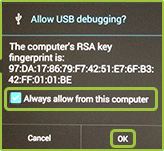
Einklappen ↑
- Ausnahmebehandlung
-
Wenn Sie den USB-Debugging-Modus aktiviert, den Treiber installiert und dem Gerät vertraut haben, aber das Gerät kann immer noch nicht gelesen werden, empfehlen wir Ihnen folgende Schritte:
1. Ziehen Sie das USB von Ihrem Gerät ab
2. Auf Ihrem Gerät gehen Sie in die Einstellungen → Anwendungen → Entwicklung und deaktivieren Sie USB Debugging, dann überprüfen Sie es wieder.
3. Verbinden Sie das Gerät mit dem Programm noch einmal.
4. Wenn das Gerät noch nicht erfolgreich erkann warden kann, kontaktieren Sie uns per E-Mail: aiseesoft@support.de
Einklappen ↑
- Gerätetreiber installieren
-
1. Wenn Sie das Gerät mit dem Programm verbinden und kein Treiber gefunden worden ist, wird ein Pop-up-Fenster öffnen und Sie daran erinnern, um den Treiber zunächst zu installieren. Klicken Sie auf Installieren.
2. Wenn der Treiber erfolgreich installiert wird, aber Sie können noch keine Verbindung herstellen, überprüfen Sie bitte, ob der Treiber im Geräte-Manager deaktiviert ist. Sie können den Treiber auf dem PC (Computer - Eigenschaften - Gerätemanager-Android Handy) finden.
Rechtsklicken Sie auf das bestimmte Knoten und prüfen, ob es deaktiviert ist. Wenn ja, klicken Sie auf Aktivieren und das Gerät wird an den Computer erfolgreich angeschlossen.
Einklappen ↑